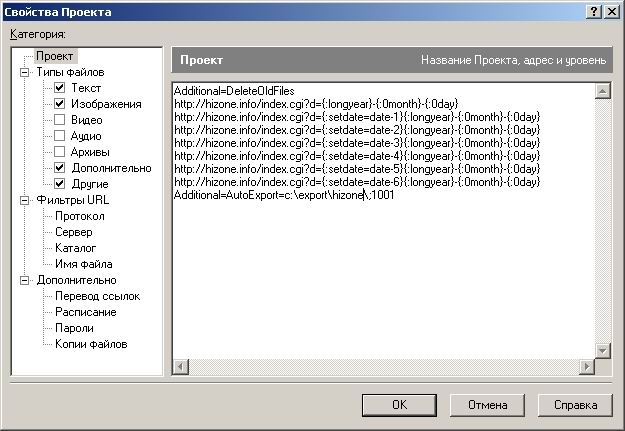|
В последовательность (перетаскиванием значка) можно один
и тот же проект включить несколько раз. Очень удобно для тех кто
использует модемное соединение (как я): файлы, которые не были загружены
при первом прохождении (обрыв связи, таймаут), загрузятся при
повторном.
Работа из командной
строки
Очень удачно реализована приостановка проекта в файл
(меню: Загрузка\Приостановить в файл). При выборе этого
пункта программа сохраняет очередь загрузки в файл и приостанавливает
проект. Если загружаемый сайт очень велик, то при восстановлении очереди
(меню: Загрузка\Восстановить из файла) экономится очень
много времени, которое иначе было бы потрачено на анализ уже загруженных
ссылок. Причем все это можно выполнить из командной строки (удобно
запускать по расписанию из других программ).
Приостановить загрузку в файл:
OE.exe /SuspendToFile=c:\dir\file.wdq
Восстановить очередь из файла:
OE.exe "c:\path\myqueue.wdq"
Помимо этого, программа при запуске может начать загрузку
указанных проектов папки
(<Имя_папки>/<Номер_Проекта_в_Папке>):
OE.exe Sports/0 Sports/4
или всех проектов:
OE.exe Sports/all
добавить проект для загрузки:
OE.exe
"/new=url=http://www.server.com/file.htm,template=template
name,folder=Projects folder name"
и даже стартовать Последовательность запуска:
OE.exe /StartSequencer
Подробнее об этих и других командах смотрите в
Справке к программе.
Макро-команды
Программа обладает и еще одной чудесной особенностью:
поддержкой макро-команд для ссылок. Помню когда я использовал Teleport, я
написал программку, которая находила в проекте текщую дату и меняла ее на
новую, а затем запускала программу - выглядело очень жутко. Возможно
теперь Teleport и поддерживает макро-определения , однако я сильно в этом
сомневаюсь. Была у меня и другая программа (Что-то-там UrlPulp), которая
по маске генерировала ссылки и загружала картинки. Врать не буду: работала
хорошо, но маски были очень обедненные. В Offline Explorer Pro обе
указанные возможности реализуется очень просто и удобно.
Я не успеваю читать в on-line режиме свой любимый журнал
Hizone.info. Поэтому делаю
проще: на выходных (в воскресенье), когда льготный тариф, по расписанию в
2:30 ночи (сайт обновляется в 1:00) стартует проект, который загружает
последние семь номеров журнала, экспортирует их и пакует в zip-архив.
Утром я архив копирую на флеш-карту и на работе в обеденный перерыв (!)
спокойно почитываю, экономя и on-line и off-line время. Достаточно создать
проект и прописать в него следующие строки:
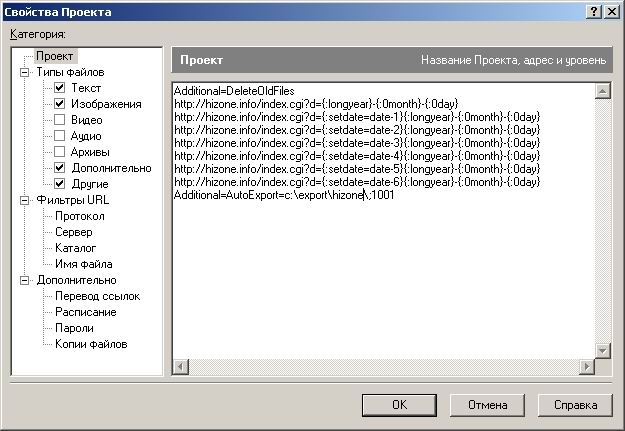
Кстати, редактировать ссылки удобнее если нажать F11 для
распахивания поля ввода (как показано на рисунке).
Подробнее по указанным строкам.
Команда
Additional=DeleteOldFiles
удаляет предыдущие загруженные файлы.
Ссылки по макро-командам
http://hizone.info/index.cgi?d={:longyear}-{:0month}-{:0day}
http://hizone.info/index.cgi?d={:setdate=date-1}{:longyear}-{:0month}-{:0day}
...
преобразуются при загрузке в
http://hizone.info/index.cgi?d=2003-08-31
http://hizone.info/index.cgi?d=2003-08-30
...
если проект запустить 31 августа 2003 года. Как вы
понимаете {:setdate=date-1} - это минус 1 день от текущей даты.
Команда
Additional=AutoExport=c:\export\hizone\;1001
указывает, что после загрузки проект необходимо
экспортировать и упаковать в zip-архив.
Очень компактно и удобно: теперь у вас всегда будут
последние выпуски, не засоренный диск, сэкономленное время и хорошее
настроение от чтения журнала.
При помощи другой макро-команды:
http://www.server.ru/img/{:0005..0120}.jpg
загрузим картинки (имя сервера условное):
http://www.server.ru/img/0005.jpg
http://www.server.ru/img/0006.jpg
...
http://www.server.ru/img/0120.jpg
Не плохо, что предусмотрены ведущие нули для названий
файлов. Можно, конечно и без них:
http://www.server.ru/img/{:5..120}.jpg
если ссылки выглядят иначе:
http://www.server.ru/img/5.jpg
http://www.server.ru/img/6.jpg
...
http://www.server.ru/img/120.jpg
Полный список макро-команд уточните по Справке,
там еще много всего. Несколько неудобно, что до загрузки нельзя посмотреть
как будут выглядеть сгенерируемые на основе макро-команд
ссылки. |